На сегодняшний день электронная почта стала неотъемлемой частью нашей жизни. Используя смартфон, мы можем легко получать и отправлять электронные письма, оставаясь всегда на связи. Если вы являетесь пользователем почтового сервиса Майл ру, то настройка IMAP почты на вашем телефоне позволит вам всегда иметь доступ к вашему почтовому ящику, где бы вы ни находились.
IMAP (Internet Message Access Protocol) - это протокол, который позволяет получать и хранить почту на сервере, а не на устройстве. Это особенно удобно, когда вы используете почту на нескольких устройствах, таких как компьютер, планшет и смартфон. Кроме того, используя IMAP, вы всегда будете иметь доступ к последним письмам и папкам на сервере, даже если вы удаляете или перемещаете их на своем устройстве.
Чтобы настроить IMAP почту Майл ру на вашем телефоне, следуйте этой пошаговой инструкции:
Шаг 1: Откройте приложение "Настройки" на вашем телефоне и найдите раздел "Почта, Контакты, Календари".
Шаг 2: В разделе "Почта, Контакты, Календари" выберите "Добавить аккаунт".
Шаг 3: В списке доступных провайдеров выберите Майл ру.
Шаг 4: Введите ваше имя, электронную почту Mail.ru и пароль. Нажмите на кнопку "Далее".
Шаг 5: В следующем окне выберите тип почтового сервера - IMAP. Заполните поля "Имя хоста", "Имя пользователя" и "Пароль". Имя хоста для входящей почты: imap.mail.ru, для исходящей почты: smtp.mail.ru.
Шаг 6: После заполнения всех полей, нажмите на кнопку "Далее". Телефон проверит настройки и подключится к вашему почтовому ящику Mail.ru.
Поздравляю! Теперь вы успешно настроили IMAP почту Майл ру на вашем телефоне. Теперь вы можете легко получать и отправлять электронные письма, сохраняя доступ к своему почтовому ящику всегда под рукой.
Эта пошаговая инструкция поможет вам справиться с настройкой IMAP почты Майл ру на вашем телефоне без лишних трудностей. Теперь вы всегда будете оставаться на связи, не упуская важные письма и всегда имея доступ к вашей электронной почте, независимо от того, где вы находитесь.
Проверка поддержки IMAP
Перед тем, как настраивать почту Майл ру на вашем телефоне, необходимо убедиться, что ваш почтовый клиент поддерживает протокол IMAP.
IMAP (Internet Message Access Protocol) - это протокол, который позволяет доступаться к почтовому ящику со счет сервера. В отличие от протокола POP3, IMAP позволяет синхронизировать папки, имя отправителя, статусы писем и другую информацию между различными устройствами.
Большинство современных почтовых клиентов поддерживают IMAP, однако перед настройкой рекомендуется убедиться в этом. Для этого можно обратиться к документации вашего почтового клиента или провести небольшой эксперимент, следуя следующим шагам:
- Откройте настройки вашего почтового клиента. Возможно, это будет секция "Настройки аккаунта", "Настройки почты" или что-то подобное.
- Найдите параметры входящей почты. Если вам предоставляется выбор протокола, выберите IMAP.
- Указанные параметры входящей почты будут включать информацию о сервере входящей почты (хост), порт, имя пользователя и пароль.
- Убедитесь, что ваш почтовый клиент предоставляет возможность задать IMAP-параметры и сохранить их.
- Сохраните настройки и закройте окно настроек.
Если вы успешно нашли параметры входящей почты с поддержкой IMAP и сохранить их, значит ваш почтовый клиент поддерживает IMAP и готов к настройке почты Майл ру на вашем телефоне.
Шаг 1: Подключение к Интернету

Перед тем, как настроить почту Майл ру на своем телефоне, необходимо убедиться, что у вас есть доступ к Интернету. Для этого проверьте, что ваш телефон подключен к Wi-Fi сети или мобильным данным. Если вы используете мобильные данные, убедитесь, что у вас достаточно трафика для использования почтового клиента.
Также удостоверьтесь, что сигнал Wi-Fi или сеть передачи данных (3G, 4G и т. д.) достаточно сильны для стабильного подключения. Не стоит пытаться настраивать почту на телефоне, если вы находитесь в месте с плохими условиями для связи.
Имейте в виду, что использование мобильных данных может привести к дополнительным расходам, особенно если у вас ограниченный пакет трафика. Если у вас нет подходящего подключения к Интернету, обратитесь к своему оператору связи или поставщику Wi-Fi для получения дополнительной информации о настройке подключения.
Шаг 2: Открытие настроек почты
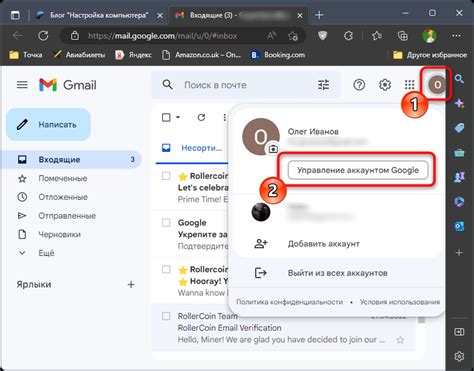
Перед настройкой IMAP почты Майл ру на телефоне необходимо открыть настройки почтового клиента:
- На главном экране телефона найдите иконку "Почта" и нажмите на нее;
- В появившемся списке выберите "Добавить аккаунт";
- На следующем экране найдите и выберите пункт "IMAP/POP3";
- В поле "Логин" введите свой адрес электронной почты Майл ру;
- В поле "Пароль" введите пароль от своей почты;
- Нажмите на кнопку "Далее".
Теперь у вас есть доступ к настройкам почты Майл ру на вашем телефоне. Перейдите к следующему шагу, чтобы продолжить процесс настройки IMAP почты.
Шаг 3: Добавление нового аккаунта

1. Откройте настройки почтового приложения на вашем телефоне.
2. Найдите раздел "Добавить аккаунт" или "Настройки аккаунта" и выберите его.
3. В списке доступных почтовых провайдеров найдите Майл ру и выберите его.
4. Введите ваше полное имя и адрес электронной почты, например, "ivanov@mail.ru".
5. Укажите пароль от аккаунта.
6. Настройте IMAP-сервер в соответствии с указаниями Майл ру:
- Сервер входящей почты: imap.mail.ru
- Порт: 993
- Тип безопасности: SSL/TLS
7. Нажмите "Далее" или "Готово", чтобы завершить настройку аккаунта.
Теперь вы успешно добавили новый аккаунт Майл ру на свой телефон и можете пользоваться почтовым приложением для чтения и отправки сообщений.
Шаг 4: Выбор типа почтового аккаунта
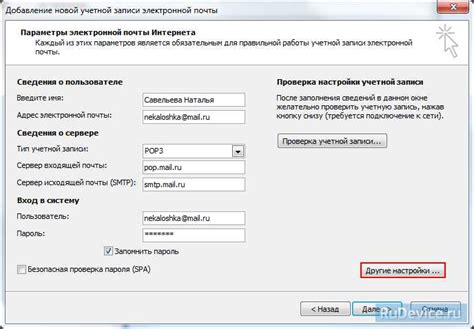
После добавления нового аккаунта электронной почты на вашем телефоне, вам потребуется выбрать тип почтового аккаунта, чтобы настроить IMAP-сервер Майл ру. В зависимости от вашего телефона и операционной системы, варианты типов аккаунтов могут немного отличаться. Однако, в основном вы будете иметь два варианта:
- IMAP: Используется для синхронизации почтового ящика на нескольких устройствах. Если вы хотите иметь доступ к своей почте с компьютера, планшета и других мобильных устройств, рекомендуется выбрать этот вариант.
- POP3: Используется для загрузки почты на одно устройство и хранения ее локально. Если вы предпочитаете использовать только одно устройство для доступа к почте и не нуждаетесь в синхронизации, выберите этот вариант.
Выберите наиболее подходящий для ваших потребностей вариант типа почтового аккаунта и продолжите настройку.
Шаг 5: Ввод данных аккаунта
После того, как вы выбрали IMAP-сервер и указали порт, настало время ввести данные своего аккаунта. Вам потребуется ввести следующую информацию:
- Ваше полное имя - это имя, которое будет отображаться у получателей ваших писем. Оно может быть как реальным именем, так и псевдонимом.
- Адрес вашей электронной почты - это адрес, который вы используете для входа в свою почту. Например, example@mail.ru.
- Пароль от почтового ящика - это пароль, который вы задали при создании почтового ящика. Если вы его забыли, вы можете восстановить его через функцию "Восстановить доступ" на сайте Майл ру.
После того, как вы введете все необходимые данные, убедитесь, что они введены корректно, а затем нажмите кнопку "Далее" или "Готово", чтобы завершить настройку.
Шаг 6: Настройка IMAP-соединения

Для настройки IMAP-соединения на вашем телефоне, следуйте следующим инструкциям:
- Откройте настройки приложения электронной почты на вашем телефоне.
- Выберите раздел "Аккаунты" или "Почтовые ящики".
- Нажмите кнопку "Добавить аккаунт" или "Добавить почтовый ящик".
- Выберите тип аккаунта "IMAP".
- Введите ваш адрес электронной почты и пароль.
- В поле "Имя пользователя" введите ваш логин.
- В поле "Сервер входящей почты" введите "imap.mail.ru".
- В поле "Сервер исходящей почты" введите "smtp.mail.ru".
- Выберите тип защиты "SSL" или "TLS".
- Укажите порт для входящей почты "993" и порт для исходящей почты "465".
- Нажмите кнопку "Готово" или "Сохранить" для завершения настройки IMAP-соединения.
После успешной настройки IMAP-соединения, вы сможете просматривать и отправлять электронные письма через приложение электронной почты на вашем телефоне.